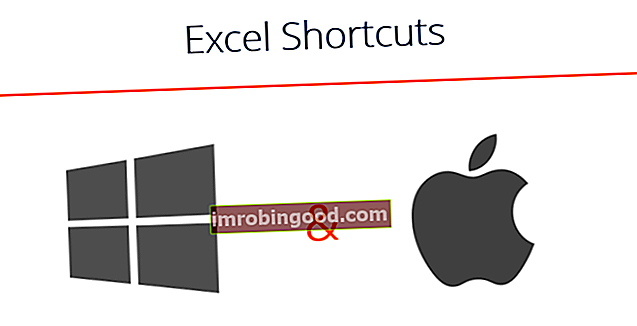Microsoft Excelin XMATCH-toiminnon avulla voimme löytää suhteellisen sijainnin tietyn tietueen taulukosta. Microsoft esitteli XMATCH-toiminnon vuoden 2019 päivityksessä, jossa sitä kuvattiin MATCH-toiminnon seuraajaksi MATCH-toiminto MATCH-toiminto on luokiteltu Excel-haku- ja viitefunktioiden alle. Se etsii arvoa taulukosta ja palauttaa arvon sijainnin taulukossa. Esimerkiksi, jos haluamme sovittaa arvon 5 alueelle A1: A4, joka sisältää arvot 1,5,3,8, funktio palauttaa arvon 2, koska 5 on alueen toinen kohde. . MATCH-toiminto on yksi suosituimmista Excel-toiminnoista ja sitä käytetään laajalti taloudellisessa mallinnuksessa. XMATCH tarjoaa enemmän ominaisuuksia kuin MATCH ja on huomattavasti helpompaa ja intuitiivisempaa käyttää.
MATCH-toiminto Excelissä
MATCH antaa meille mahdollisuuden löytää tietyn merkinnän sijainti tietoryhmästä. MATCH-toiminnon mukana tulee seuraava syntakse:
= MATCH (hakuarvo, haun_kuvaaja, [match_type])

MATCH etsii hakuarvoa hakutaulukossa alkaen matriisin ensimmäisestä solusta. MATCH toimii vain yhden rivin tai yhden sarakkeen kanssa, joten ensimmäinen solu on joko vasemmanpuoleisin solu (kun hakutaulukko on yksi rivi) tai ylin solu (kun hakutaulukko on yksi sarake). Hakutyyppi 0 tarkoittaa, että Excel palauttaa vain tarkat vastaavuudet. Vastaavuustyyppi -1 tarkoittaa, että ensimmäisen merkinnän matriisissa oleva sijainti, joka on pienempi tai yhtä suuri kuin hakuarvo, palautetaan ja vastaavuustyyppi 1 tarkoittaa, että ensimmäisen merkinnän matriisissa oleva sijainti on enemmän kuin hakuarvo. palasi.
- = MATCH (Charlie, A2: A5,0): Tällöin XMATCH etsii Charlie-ryhmää taulukosta A2: A5 alkaen A2: sta ja siirtymällä alaspäin kohti A5: tä. Tässä MATCH-toiminto palauttaa 3 lähtöön, koska Charlie löytyy taulukon A2: A5 kolmannesta solusta.
- = MATCH (USA, A3: C3,0): Tällöin XMATCH etsii USA: ta taulukosta A3: C3 alkaen A3: sta ja siirtymällä oikealle kohti C3: ta. Tässä MATCH-funktio palauttaa 2 lähtöön, koska USA on taulukon A3: C3 2. solussa.
XMATCH-toiminnon ymmärtäminen Excelissä
XMATCH antaa meille mahdollisuuden löytää tietyn merkinnän sijainti tietojoukosta. XMATCH-toiminnon syntaksi on seuraava:
= XMATCH (haun_arvo, haun_kuvaaja, [ottelutyyppi], [hakutyyppi])
XMATCH etsii hakuarvoa hakutaulukossa alkaen ryhmän ensimmäisestä solusta (ellei toisin määritetä). XMATCH toimii vain yhdellä rivillä tai yhdellä sarakkeella, joten ensimmäinen solu (ellei erikseen mainita) on joko vasemmanpuoleisin solu (kun hakutaulukko on yksi rivi) tai ylimmäinen solu (kun hakutaulukko on yksi sarake).
Hakutyyppi 0 tarkoittaa, että Excel palauttaa vain tarkat vastaavuudet. Vastaavuustyyppi -1 tarkoittaa, että ensimmäisen merkinnän matriisin sijainti, joka on pienempi tai yhtä suuri kuin hakuarvo, palautetaan ja hakutyyppi 1 tarkoittaa, että ensimmäisen merkinnän matriisissa oleva sijainti on enemmän kuin hakuarvo. palasi. 2-tyyppinen vastaavuustyyppi tarkoittaa, että voimme etsiä osittaisia vastaavuuksia tuntemattomilla merkeillä, jotka on merkitty ”?”: Llä, ja tuntemattomia merkkijonoja merkillä ”*”. Hakutyyppi on oletusarvoisesti 1. Hakutyyppi -1 tarkoittaa, että Excel etsii taulukkoa taaksepäin.

- = XMATCH (Charlie, A2: A5,0): XMATCH etsii Charlie-taulukkoa A2: A5 alkaen A2: sta ja siirtymällä alaspäin kohti A5: tä. Tässä XMATCH-funktio palauttaa 3 lähtöä, koska Charlie löytyy taulukon A2: A5 kolmannesta solusta.
- = XMATCH (USA, A3: C3,0): XMATCH etsii USA: ta taulukosta A3: C3 alkaen A3: sta ja siirtymällä oikealle kohti C3: ta. Tässä XMATCH-funktio palauttaa 2 lähtöön, koska USA löytyy taulukon A3: C3 toisesta solusta.
- = XMATCH (B? B, A2: A5,2): XMATCH etsii B? B: tä ryhmästä A2: A5 alkaen A2: sta ja siirtymällä alaspäin kohti A5: tä. Tässä tapauksessa XMATCH palauttaa arvon 2. Jos kuitenkin A2: n merkinnät olisivat Bab, Bbb, Bcb… jne., XMATCH olisi palauttanut 1.
- = XMATCH (Au *, B2: B5,2): XMATCH etsii Au *: ta taulukosta B2: B5 alkaen B2: stä ja siirtymällä alaspäin kohti B5: tä. Tässä XMATCH palauttaa arvon 3. Jos kuitenkin B2-merkintä olisi Itävalta, XMATCH olisi palauttanut 1.
- = XMATCH (Charlie, A2: A5,0): XMATCH etsii Charlie-taulukkoa A2: A5 alkaen A5: stä ja siirtymällä alaspäin kohti A2: ta. Tässä XMATCH-funktio palauttaa 2 lähtöä, koska Charlie löytyy taulukon A2: A5 toisesta solusta, kun haetaan alhaalta.
Suuntaa-antava esimerkki
Rahoitusanalyytikko Talousanalyytikko Työnkuvaus Alla olevassa analyytikon virkailmoituksessa on tyypillinen esimerkki kaikista taidoista, koulutuksesta ja kokemuksesta, joka vaaditaan analyytikkotyöhön pankissa, laitoksessa tai yrityksessä. Suorita talousennusteiden, raportointien ja operatiivisten mittareiden seuranta, analysoi taloudellisia tietoja, luo rahoitusmalleja haluaa selvittää, kuinka eri valuutoilla on Yhdysvaltain dollariin nähden. Analyytikoille annetaan seuraava laskentataulukko:



Analyytikko haluaa vastata kahteen kysymykseen: Kuinka monta valuuttaa on absoluuttisesti Yhdysvaltain dollaria vahvempi, eli 1x = yli 1 dollari ja miten GBP / USD- ja EUR / USD-sijoitukset ovat absoluuttisesti? Analyytikon on ensin lajiteltava tiedot nousevassa järjestyksessä käyttämällä toista saraketta (käänteinen valuuttakurssi).

Seuraavaksi analyytikko voi käyttää XMATCH-toimintoa vastaamaan molempiin kysymyksiin.


On kuusi valuuttaa, jotka ovat absoluuttisesti mitattuna vahvempia kuin Yhdysvaltain dollari, ts. 1x = yli 1 dollari. Ison-Britannian punta on euro neljännessä ja euro viidennessä valuutoissa, jotka ovat absoluuttisesti mitattuna vahvempia kuin Yhdysvaltain dollari.
Lisäresurssit
Rahoitus on virallinen rahoitusmallinnus- ja arvostusanalyytikon (FMVA) ™ FMVA® -sertifiointi. Liity 350 600+ opiskelijaan, jotka työskentelevät Amazonin, J.P.Morganin ja Ferrarin sertifiointiohjelmissa.
Suosittelemme alla olevia lisäresursseja oppimaan ja kehittämään taloudellisen analyysin tietämystäsi:
- Edistynyt Excel Formulas -kurssi
- Excel-pikakuvakkeet PC: lle / Macille Excel-pikakuvakkeet PC Mac Excel -pikakuvakkeet - Luettelo tärkeimmistä ja yleisimmistä MS Excelin pikakuvakkeista PC- ja Mac-käyttäjille, rahoitukselle, kirjanpitäjälle. Pikanäppäimet nopeuttavat mallinnustaitojasi ja säästävät aikaa. Opi muokkausta, muotoilua, navigointia, nauhaa, erikoisliimaa, tietojen käsittelyä, kaavan ja solujen muokkausta ja muita oikotietä
- Kaava vs. funktio Kaava vs funktio Kaava on käyttäjän Excelissä suunnittelema yhtälö, kun taas funktio on ennalta määritetty laskelma taulukkolaskentaohjelmassa. Tämä opas opastaa sinut läpi Formula vs Function Excelissä, jotta tiedät tarkalleen, mitä yhtäläisyyksiä ja eroja on. Excel antaa käyttäjille mahdollisuuden suorittaa yksinkertaisia laskelmia
- Luettelo Excel-toimintojen funktioista Luettelo tärkeimmistä Excel-toiminnoista finanssianalyytikoille. Tämä huijausarkki kattaa 100 toimintoa, jotka ovat tärkeitä tietää Excel-analyytikkona